Microsofts nye Maps-app blev designet til din Windows-telefon, men fordi Windows 10 er et universelt operativsystem, kommer appen også forudinstalleret på din pc.
Det er faktisk en smuk pæne app at udforske - sving-til-sving retninger er blot en af dens mange funktioner.
Her er et kig på, hvad Maps-appen har at tilbyde.
Søg
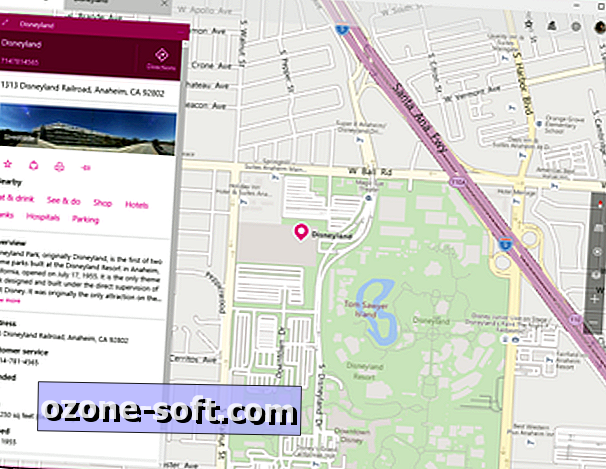
", " modalTemplate ":" {{content}} ", " setContentOnInit ": false} '>
Search-funktionen er mere end blot at tilslutte din endelige destination. Tryk på søgeikonet, og indtast noget - en adresse, en by, en turistattraktion, et lokalt hotspot eller en kategori (f.eks. "Restauranter i Los Angeles"), og du får se Bing-resultater i realtid, dukker op i venstre sidebjælke. De oplysninger, du modtager, afhænger af, hvad du leder efter, men Bing vil trække op med alle mulige relevante resultater, herunder fotos, Yelp-anmeldelser og Wikipedia-statistikker.
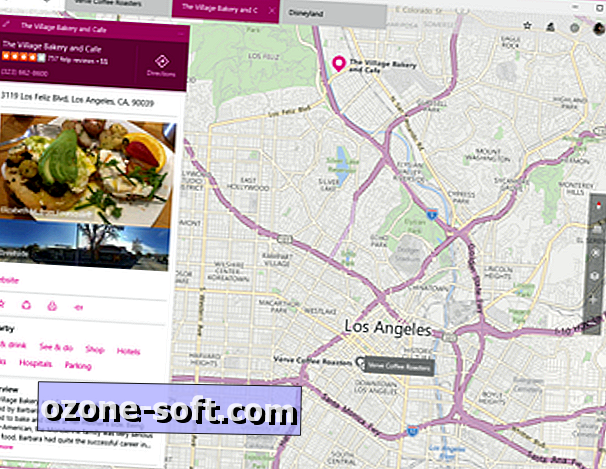
", " modalTemplate ":" {{content}} ", " setContentOnInit ": false} '>
I den seneste bygning af Windows 10 (Build 14295) gemmes de seneste søgninger som faner øverst i appen, og søger lag oven på hinanden (du kan se de seneste søgninger i gråt på dit kort). Dette er især praktisk, hvis du leder efter flere steder (f.eks. Du vil finde Trader Joe's tættest på Disneyland). For at lukke en fane skal du svæve over den og trykke på den X- knap, der vises.
Kørselsvejledning
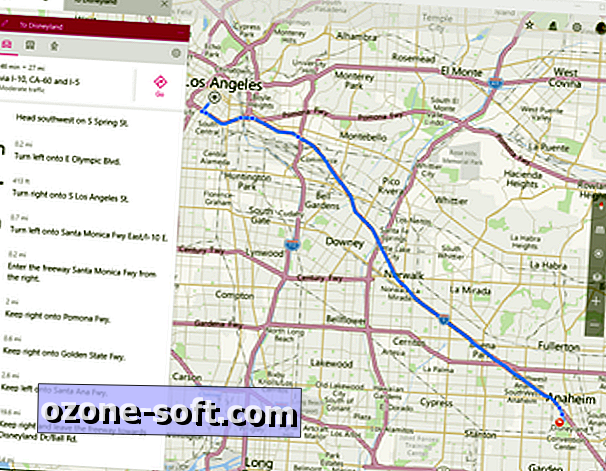
", " modalTemplate ":" {{content}} ", " setContentOnInit ": false} '>
Retningslinjer er selvfølgelig en stor del af enhver kortapplikation, og vejledningen i Maps-appen er ret ligetil. Klik på ikonet Retningslinjer for at tilslutte din aktuelle placering og destination, og appen vil tjene til kørsel, offentlig transport og gåvejledninger.
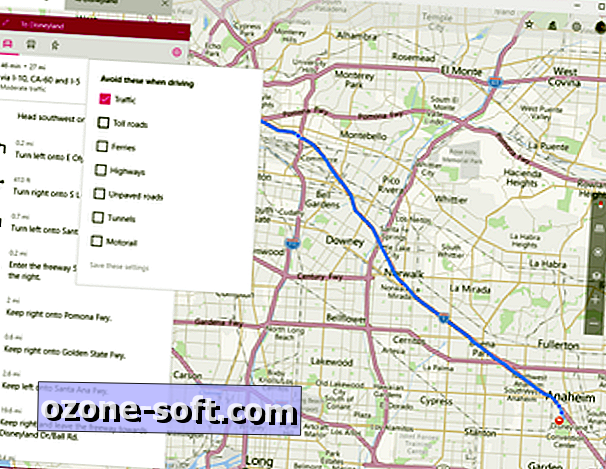
", " modalTemplate ":" {{content}} ", " setContentOnInit ": false} '>
Du har også mulighed for at tilpasse din rute - chaufførerne kan vælge at undgå vejafgifter, motorveje og tunneler, mens de offentlige transporttagere kan se efter ruter, der tilbyder færre overførsler eller mindre gangtid.
foretrukne
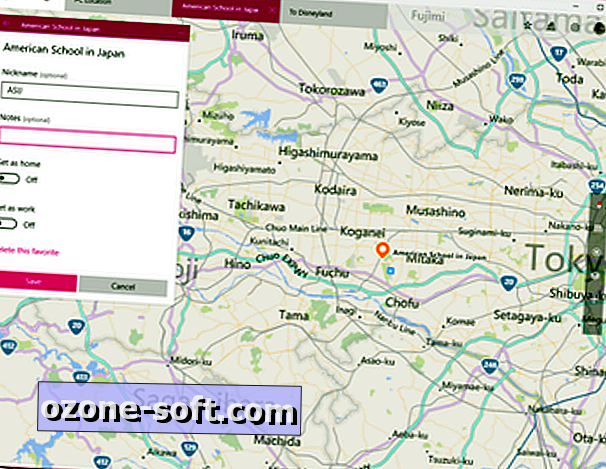
", " modalTemplate ":" {{content}} ", " setContentOnInit ": false} '>
Afsnittet Foretrukne er, hvor du finder dine foretrukne / stjernede steder. Du kan ikke tilføje favoritter fra sektionen Favoritter; For at tilføje en favorit skal du først søge efter det i sektionen Søg og derefter klikke på stjernen, der vises under navnet på dette sted. Du kan kaldenavn hver favorit og sæt det som dit hjem eller din arbejdsplads (selvom du kun kan have en af hver).
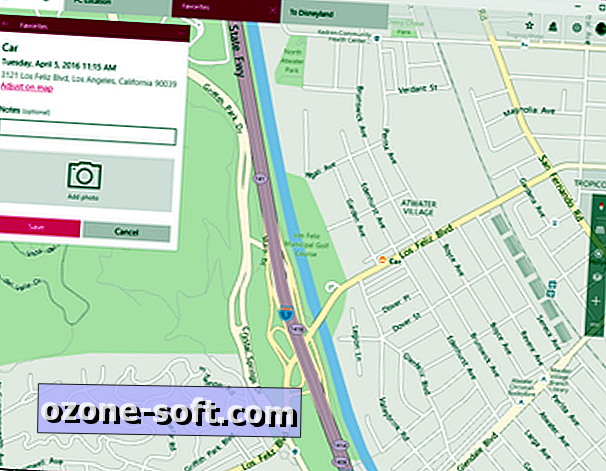
", " modalTemplate ":" {{content}} ", " setContentOnInit ": false} '>
Afsnittet Foretrukne har en bilplacering, hvor du kan tilføje din bils placering, så du kan huske, hvor du parkerede. For at tilføje din bils placering skal du blot klikke på Tilføj placering, og appen logger din nuværende placering, klokkeslæt og dato. Du kan også tilføje et billede (af din bil eller af placeringen; du vil nok tilføje et billede, der hjælper dig med at identificere, hvor din bil er) og justere det nøjagtige sted på kortet, hvis Windows 'positionsdata er lidt af.
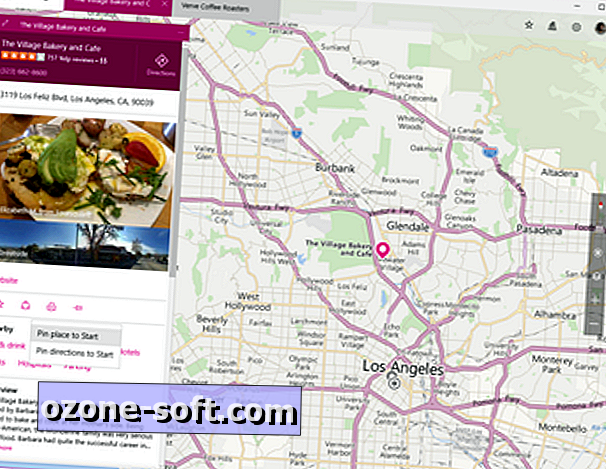
", " modalTemplate ":" {{content}} ", " setContentOnInit ": false} '>
Hvis du vil have dine yndlingssteder endnu mere tilgængelige, kan du tappe dem som fliser til startmenuen. For at gøre dette skal du navigere til det sted, du vil pege på, og klikke på knapknappen under stedets navn. Vælg Pin sted til Start eller Pin retninger til Start og klik på Ja .
3D Cities
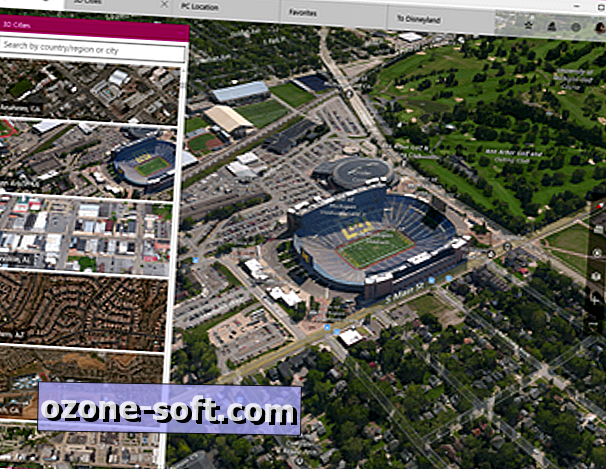
", " modalTemplate ":" {{content}} ", " setContentOnInit ": false} '>
Map nerds vil elske 3D Cities-funktionen, som lader dig udforske hundredvis af byer i billedrealistiske 3D-billeder. For at få adgang til denne funktion skal du trykke på ikonet 3D Cities og navigere til den by, du vil tjekke ud.
Du kan også få adgang til 3D Cities direkte fra et 3D-klar bykort. Klik på lagikonet, og skift til Aerial view, og klik derefter på tilt-ikonet for at se byen pop up i tre dimensioner. Du kan navigere i en 3D-by med musen ved at højreklikke for at rotere din visning og venstre-klik for at trække dig selv rundt. Venstreklik på en gang på en gade for at indtaste Microsofts version af Street View, også kendt som "Streetside" -billeder.
3D Cities er for det meste bare en sjov funktion, men det kan også være nyttigt - jeg har for nylig brugt det til at tjekke de rooftop faciliteter i bygninger, jeg tænkte på at leje i.
Redaktørens note: Denne artikel blev oprindeligt offentliggjort den 19. februar 2016 og blev opdateret den 5. april 2016 for at afspejle ændringer i Windows 10 Insider Preview Build 14295.













Efterlad Din Kommentar